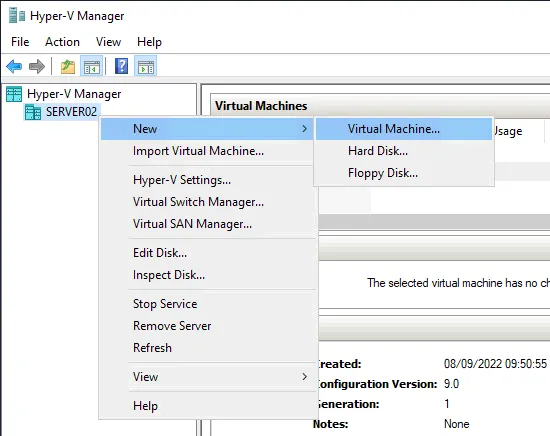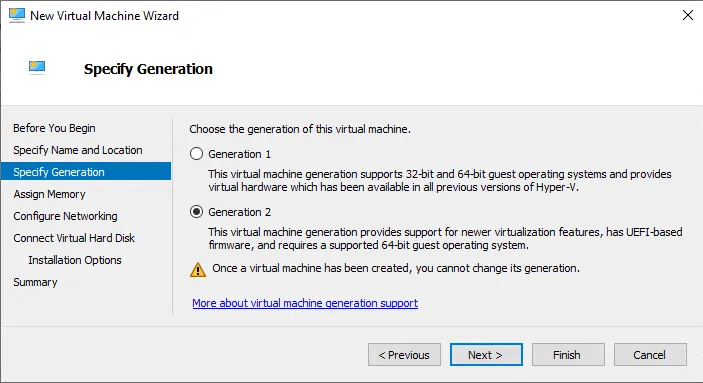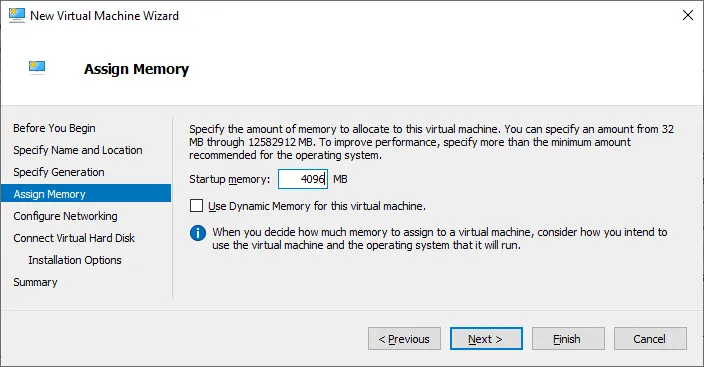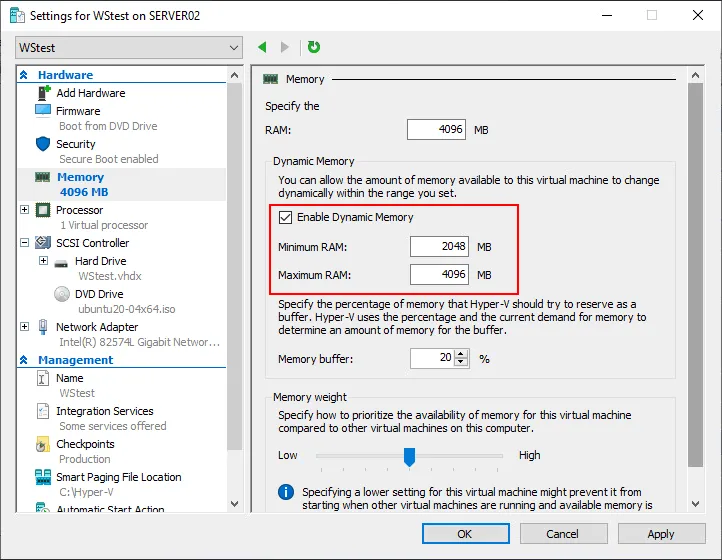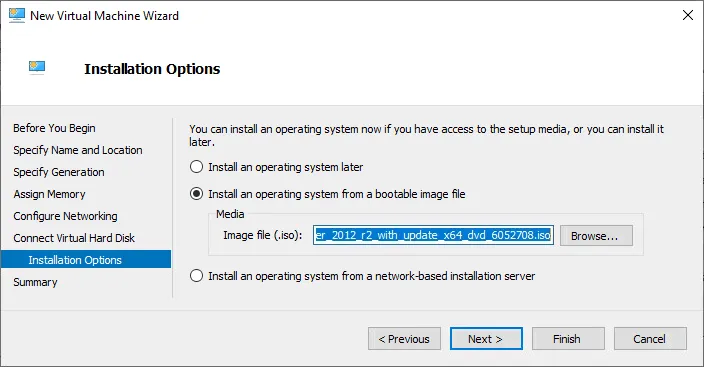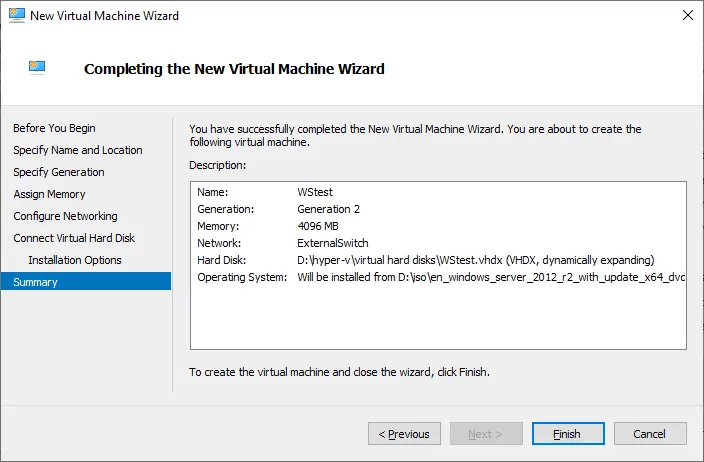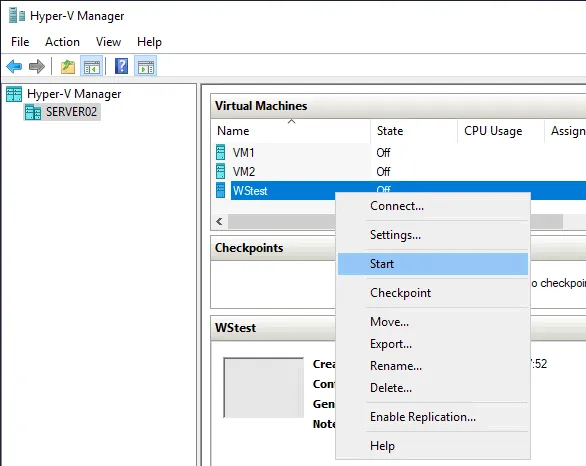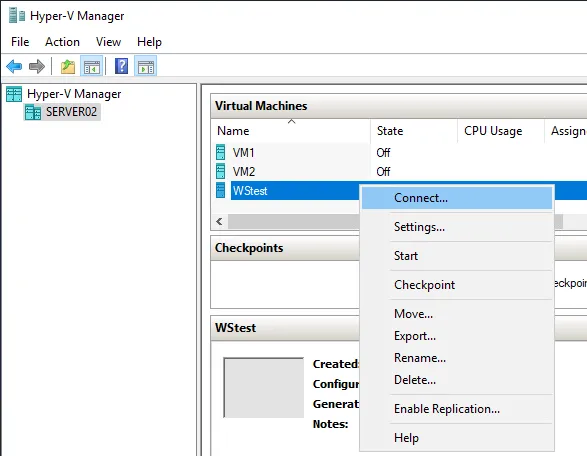Windows Server 2016のHyper-Vハイパーバイザーを設定する目的は、仮想マシンをホストすることです。一旦Hyper-Vロールをインストールすると、Windows Server 2016、2019、および2022での仮想マシンの構成と作成プロセスは同一です。その結果、最新のWindows Serverオペレーティングシステムで仮想マシン(VM)を作成および構成するために同じワークフローを使用できます。
Windows Server 2016 Hyper-VでVMを作成および構成する方法を探ってみましょう。
Hyper-V仮想マシンの作成
Hyper-V Managerを使用して、Hyper-Vホストに接続します。Hyper-V Managerは、Windows 10などのクライアントオペレーティングシステム用のリモートサーバー管理ツール(RSAT)に含まれています。また、Windows Server 2016および2019のServer Managerの「機能のインストール」セクションに含まれています。RSATは別途ダウンロードする必要があることに注意してください。
まず、Hyper-Vホストを右クリックし、新規 > 仮想マシンを選択します。
これにより、新しい仮想マシンウィザードが起動します。
名前と場所を指定
してください。新しいHyper-V VMの構成を開始するには、名前を選択してください(例では
WStest)。 Hyper-V構成に保存されるパスがデフォルトでVMファイルを保存するために使用されます。この仮想マシンの構成のためにカスタムパスを定義するには、仮想マシンを異なる場所に保存のチェックボックスを選択できます。
ウィザードは、「仮想マシン」というサブフォルダーを作成し、選択したフォルダー内の仮想マシンIDという名前のサブフォルダーを含みます。これはゲストオペレーティングシステムで設定されたホスト名ではなく、仮想マシンの名前であることに注意してください。
- 世代を指定する。VMを作成したら、その世代を変更することはできません。したがって、進む前に正しい世代を選択してください。
- Azureへの移行を含む互換性向上のために、第1世代のVMを選択する必要があります。上記の制限が当てはまらず、UEFIセキュアブートなどの機能を使用したい場合は、第2世代の方が適しています。
- 第2世代のVMは、Hyper-Vのバージョン2012 R2以降とのみ互換性があります。Windows Server 2012/Windows 8 64ビット以上は第2世代でサポートされていますが、それらのオペレーティングシステムの32ビットバージョンは動作しません。
第2世代のVMを作成し、32ビットOSのISOからブートしようとすると、ブートメディアが見つからないというエラーが発生します。MicrosoftはLinuxに対する第2世代のVMのサポートに取り組んでいます。現在、一部のディストリビューションは第2世代でサポートされていない場合があるので、あなたの特定のディストリビューションを確認してください。さらに1つ考慮すべきことがあります。以前に作成したHyper-V VMをAzureに移行しようと考えている場合、第2世代はサポートされていません。
- メモリの割り当て。 Hyper-Vのメモリ管理には、ダイナミックメモリというオプションがあります。この段階で有効にするために選択できるチェックボックスが表示されます。このオプションを有効にすると、Hyper-Vはゲストオペレーティングシステムと共に、ゲストオペレーティングシステムのメモリを管理します。
ダイナミックメモリを使用すると、Hyper-Vは「ホット追加」機能を使用して、ゲストオペレーティングシステムのメモリを拡張します。メモリ需要がゲスト内で増加すると、Hyper-Vはメモリを動的に再割り当てし、そのリソース要求の変更に基づいてメモリを再割り当てします。これにより、Hyper-Vホスト上のメモリリソースの効率的な使用と、より大きなVM密度が実現されます。
この仮想マシンでダイナミックメモリを使用する
を選択すると、VMに動的に割り当てられるRAMの最小値と最大値を設定できます。これは、仮想マシンが作成されるときに仮想マシンの構成で行うことができます。
- ネットワーキングの設定。特定のVMがネットワークに接続するためには、接続された
- 仮想スイッチ
をアタッチする必要があります。ネットワークへの接続は、VMの構成を完了するための必須条件ではないため、VMを切断された状態のままにすることもできます。この例では、VMを
- ExternalSwitch
に接続します。これは、当社の本番LANに接続された仮想スイッチです。
- インストールオプションの設定。これは、新しいVM内でゲストオペレーティングシステム(OS)をどのようにインストールするかを設定することを意味します。
- 後でオペレーティングシステムをインストールするは、このステップで仮想マシンの設定に変更を加えませんが、後でこの設定を編集することができます。
- ブート可能なイメージファイルからオペレーティングシステムをインストールするは、最も一般的な方法で、オペレーティングシステムをインストールするために必要となります。OSのISOファイルをサーバー上のどこかに保存している必要があります。参照ボタンを使用してウィザードを場所に案内してください。例として、Windows Server VMを作成し、適切なインストールISOイメージファイルを選択します。Hyper-VサーバーにISOファイルをコピーする方法を読んでください。
- ネットワークベースのインストールサーバーからオペレーティングシステムをインストールする。ネットワークベースのインストールサーバー(リモートインストールサービスが展開されたサーバー)がある場合は、このオプションを使用できます。
- 構成を確認概要。表示された情報を使用して、構成が正しいことを確認できます。何かが間違っている場合は、設定を変更して戻ることができます。完了をクリックすると、Windows Server VMが指定された仮想マシン構成に従って作成されます。
VMの起動
仮想マシンの構成と作成が完了したので、Windows仮想マシンを電源オンできます。
- 仮想マシンコンソールに接続するには、仮想マシンを右クリックして、接続を選択します。仮想マシン接続(VMConnect)コンソールは、Windowsリモートデスクトップを使用するのと同様に、仮想マシンに接続された“モニター”が表示される管理インターフェイスです。
VMConnectに接続した後、仮想マシンを起動し、オペレーティングシステムのインストールを通常どおりに進めることができます。オペレーティングシステムのインストールが完了すると、Windows Server仮想マシンが完成します。Windows仮想マシンの設定を編集したり、仮想マシン内にアプリケーションをインストールしたりできます。
ビデオチュートリアルで完全な手順をご覧ください:
まとめ
Windows Server 2016、2019、2022でHyper-V上にWindows Server仮想マシンを作成する手順は、Windows 7やUbuntu Linuxなど、他のサポートされているオペレーティングシステムを実行するVMのインストールにも使用できます。
Hyper-Vマネージャを使用してVMを作成し、仮想マシンの設定を編集するのは便利な方法です。また、自動化や大量展開に役立つPowerShellでHyper-V VMを作成することもできます。VMの作成とセットアップに使用する方法に関係なく、データ損失やダウンタイムを防ぐために、Microsoft Hyper-V VMのバックアップを忘れずに行ってください。
Source:
https://www.nakivo.com/blog/creating-configuring-vms-in-windows-server-2016-hyper-v/